Алмазная живопись в Excel — онлайн-обучение
Скучно во время карантина? Вот как вы можете виртуально рисовать алмазом с помощью Excel! Ради этого я покажу, как использовать палитру и VBA для быстрой смены цвета 🙂
1. Установите вашу модель в качестве фона . Найдите модель алмазной краски и используйте ее в качестве фона в Excel: Page Layout => Background и выберите изображение. Это помогает, если он имеет белую рамку. Кроме того, вы можете использовать любую фотографию.
2. Определите свой поддон как таблицу . В первый столбец добавьте заголовок, а затем числа, начиная с 0. Выберите ячейки и преобразуйте их в таблицу с помощью Ctrl+T. На Design => Table Style выберите None (без границ, без цветов). Раскрасьте каждую ячейку таблицы одним из цветов, соответствующих изображению.
Совет: пустая ячейка в Excel приравнивается к нулю, поэтому вы можете использовать 0 вместо пустого
3. Уменьшить строки и столбцы , чтобы создать линию сетки, соответствующую размеру модели алмазной живописи. В этом примере я использовал 4 пикселя. Не включайте строки, содержащие поддон или его столбец. Выберите поддон и измените шрифт на 4 (нужно ввести 4 и ввести, его нет в выпадающем списке).
Уменьшить строки и столбцы , чтобы создать линию сетки, соответствующую размеру модели алмазной живописи. В этом примере я использовал 4 пикселя. Не включайте строки, содержащие поддон или его столбец. Выберите поддон и измените шрифт на 4 (нужно ввести 4 и ввести, его нет в выпадающем списке).
4. Увеличьте масштаб до 300% (в случае, если размер строк и столбцов равен 4 пикселям) и измените размер первого столбца, чтобы выровнять его по краю фонового изображения. Используйте первое изображение, которое правильно закрыто линией сетки. Вы можете разграничить его толстой рамкой.
Теперь сократите ряды поддонов настолько, насколько вы можете видеть цифры.
Примечание : Запомните масштаб, который вы использовали, на случай, если вам понадобится увеличить или уменьшить масштаб, чтобы проверить свою работу!
5. Зафиксируйте поддон сверху . Выберите первый ряд под поддоном и Просмотр => Заморозить панели. Он будет держать ваш поддон видимым, так как выбранная вами область находится намного ниже.
Он будет держать ваш поддон видимым, так как выбранная вами область находится намного ниже.
Теперь вы готовы к алмазной росписи! Это будет выглядеть примерно так:
Для части VBA вам нужна еще одна вещь, чтобы убедиться, что любое изображение может быть размещено: отметьте первую ячейку в области, которую вы «рисуете».
Выберите ячейку рядом с поддоном (скажем, C1) и назовите ее StartCell. Здесь введите ссылку на первую ячейку в области, которую вы будете рисовать (без учета регистра).
6. Добавить волшебную кнопку . Откройте редактор VBA (alt+F11) и Вставьте => Модуль и скопируйте следующий код:
Добавьте кнопку рядом с палитрой и назначьте ей макрос SetColor.
7. Как «покрасить» . Либо введите код цвета из палитры, либо скопируйте и вставьте ячейку, содержащую код. Пока вы заполняете области, вы можете увидеть, что цвет на палитре не соответствует изображению. Вы можете изменить цвет на палитре и нажать на кнопку.
Вы можете изменить цвет на палитре и нажать на кнопку.
Примечание : каждый раз, когда вы нажимаете кнопку, лист защищен. Если вы хотите внести изменения, щелкните правой кнопкой мыши вкладку листа и выберите «Снять защиту».
Время от времени вы можете удалить фон (меню «Разметка страницы»), чтобы посмотреть, как он будет выглядеть. При заполнении не забудьте сохранить тот же масштаб, который вы использовали для определения линии сетки.
В конце перейдите в раздел «Просмотр» и снимите флажок «Сетка», «Заголовки», «Панель формул».
Макрос позволяет заливать либо простым цветом, либо градиентом для имитации ромбов. На первом фото показана однотонная заливка.
А вот как это выглядит с градиентной заливкой:
Надеюсь, вам понравится! Если вы хотите начать с этого примера, загрузите файл xlsx (без макросов) и самостоятельно добавьте часть VBA: DiamondPaintingExcel. Вы можете использовать тот же файл для загрузки другого фонового изображения.
ЦАП
ЦАПЯчейка с алмазной наковальней Ячейка с алмазной наковальней представляет собой простое устройство, способное создавать давление почти такое же, как в центре Земли. Применяя эти давления к небольшим образцам, мы можем затем изучить поведение материалов при высоких давлениях с помощью различных методов. Давление определяется как сила, приложенная к данной области. Таким образом, для увеличения давления можно либо увеличить прикладываемую силу, либо уменьшить площадь. Высокое давление создается в ячейке с алмазной наковальней путем приложения небольшой силы к большой площади (т. е. низкого давления) и передачи той же силы на небольшую площадь. | ||||||
| ||||||
| ||||||
| Почему бриллианты? Алмазы используются в качестве наковальни, потому что они очень прочные и твердые и поэтому не ломаются и не деформируются под действием очень высоких сил, возникающих в ячейке давления. | Почему бериллий? Мы используем дифракцию рентгеновских лучей для измерения структуры кристалла образца, находящегося под высоким давлением в ячейке. 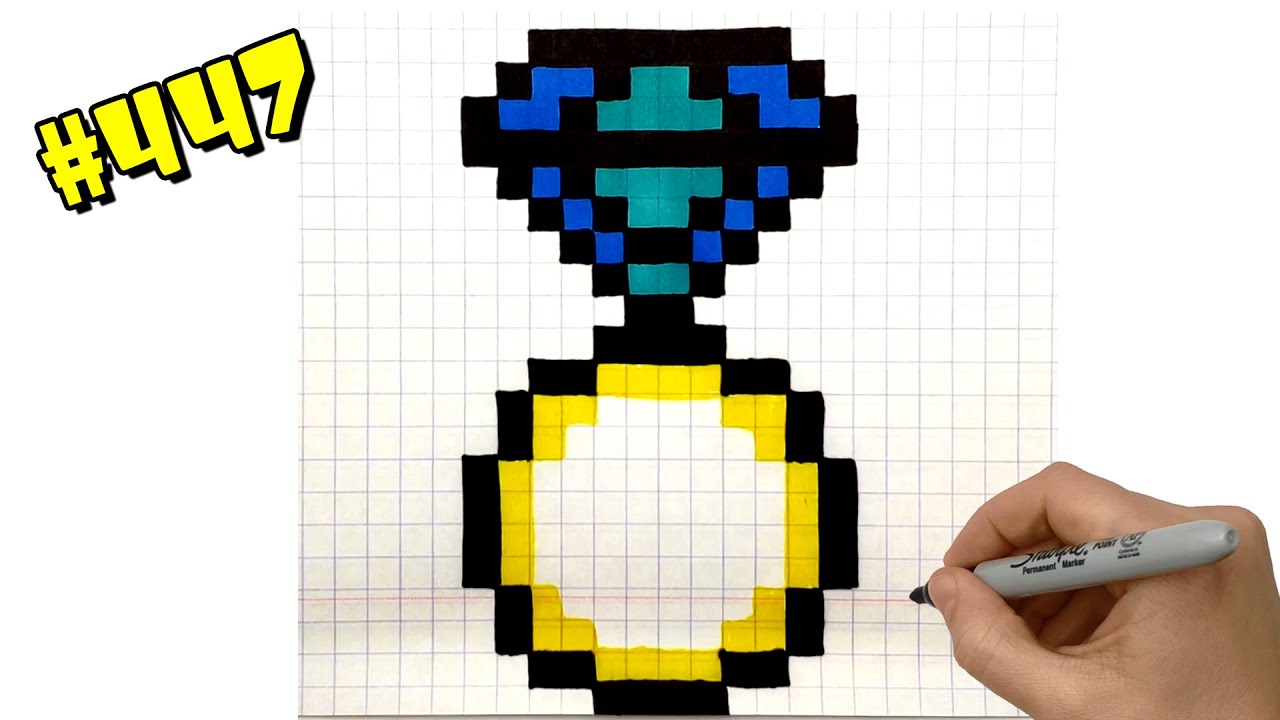 Сталь непрозрачна для рентгеновских лучей, но бериллий пропускает рентгеновские лучи, что позволяет нам измерить дифракцию от образца. Сталь непрозрачна для рентгеновских лучей, но бериллий пропускает рентгеновские лучи, что позволяет нам измерить дифракцию от образца. | |||||
| | ||||||
| ||||||

 Без выравнивания алмазы прорежут прокладку и разрушят образец.
Без выравнивания алмазы прорежут прокладку и разрушят образец.